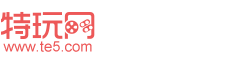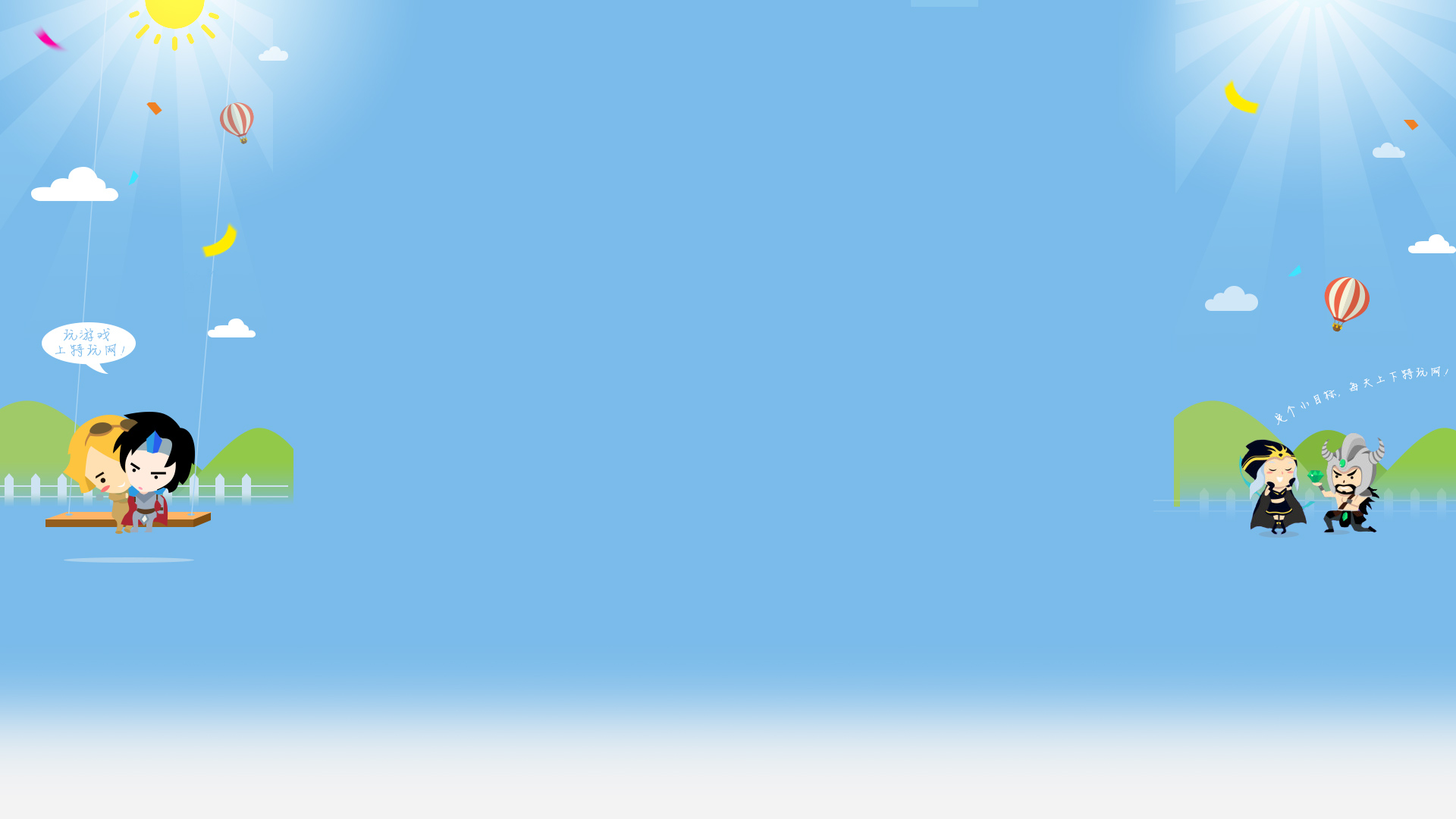
2016-06-06 作者:网络 来源:网络
此次小编为大家带来的就是我的世界MOD怎么用 MCMOD使用教程分享,感兴趣的玩家赶紧和小编一起来看看吧。
第四步(最重要):安装Forge
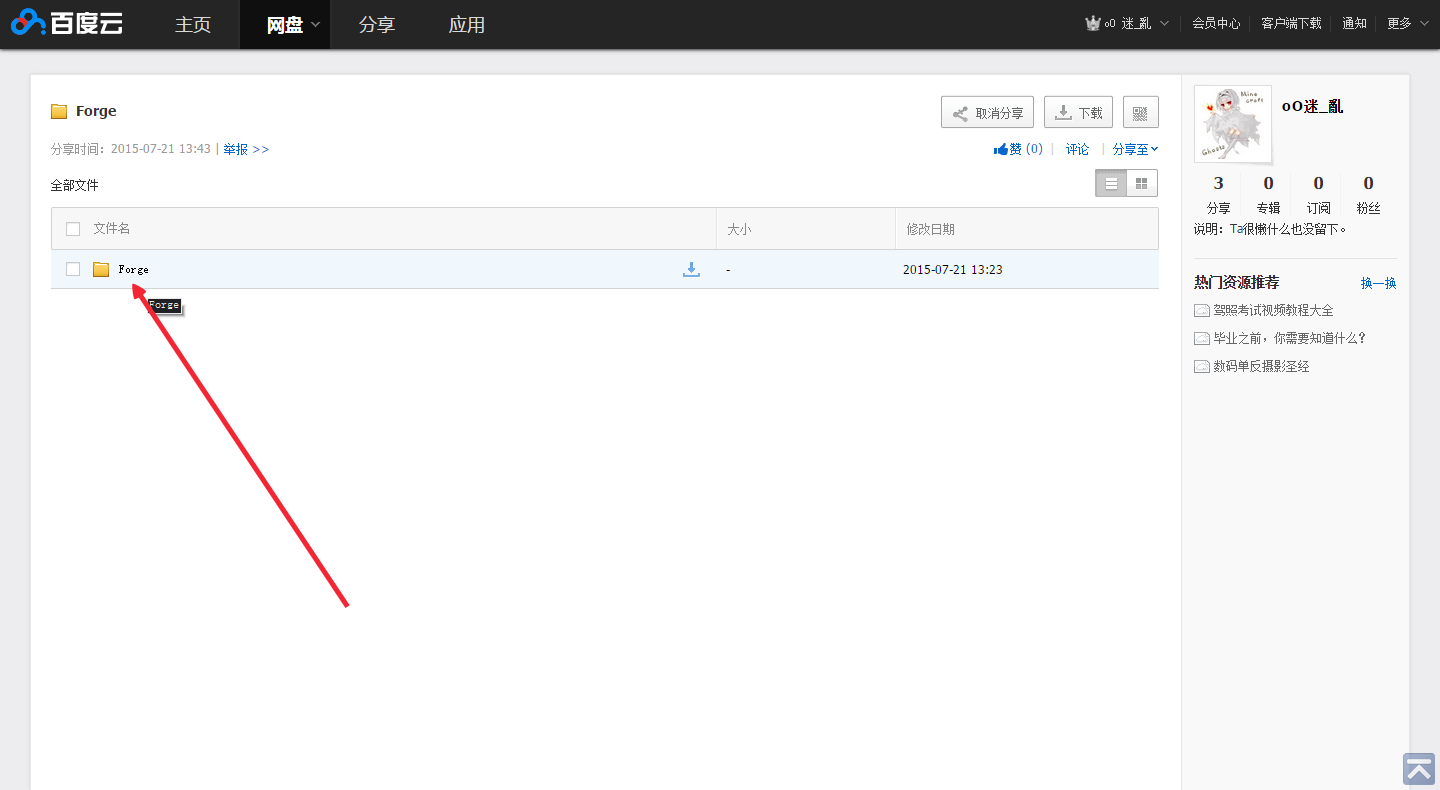
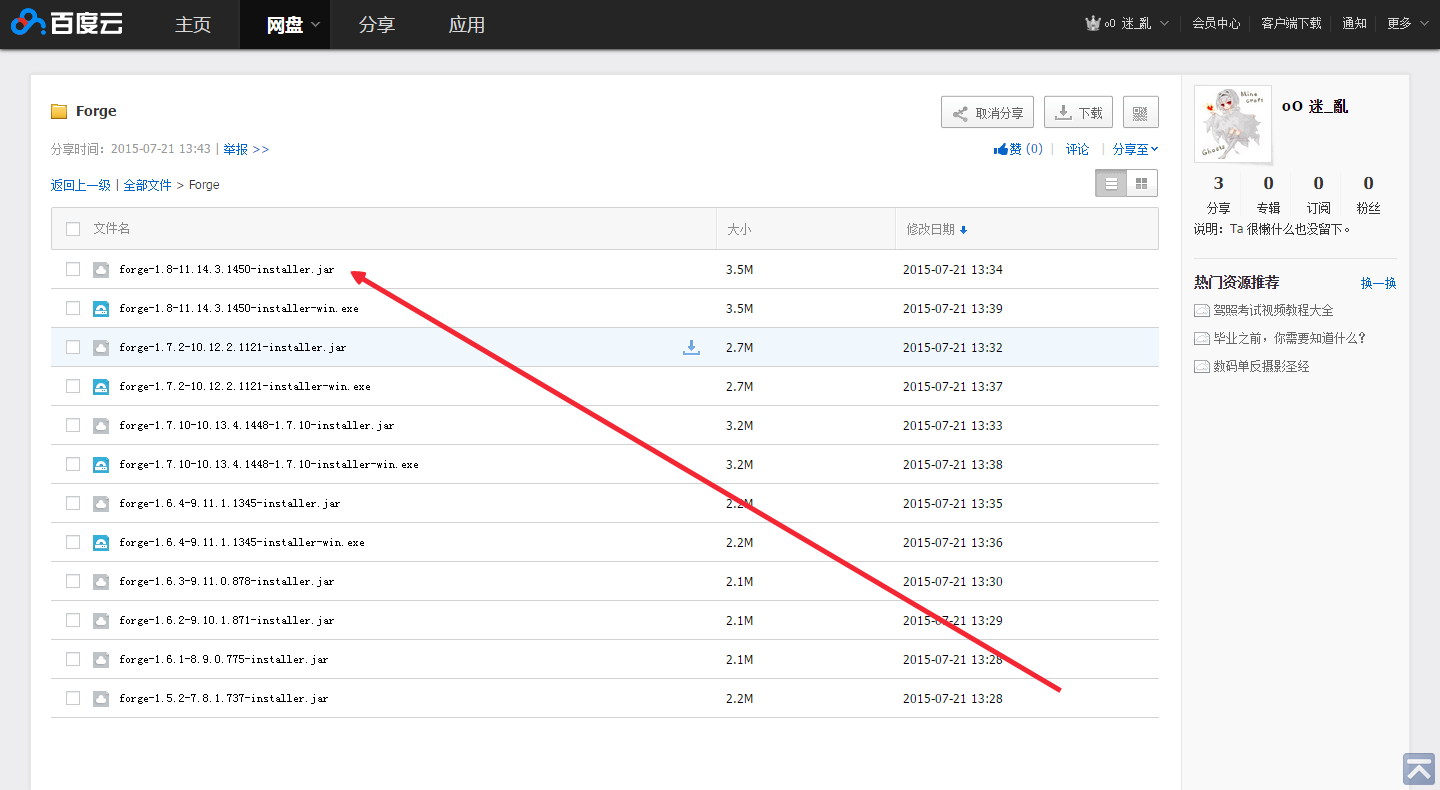
forge后面跟的数字是游戏版本。比如我现在下载的是Forge-1.8.那么这个Forge就是给1.8使用的,下载完成后双击打开安装程序,出现如下界面
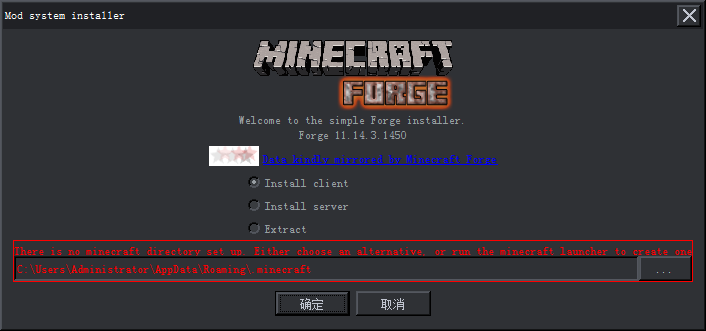
点击后面的省略号
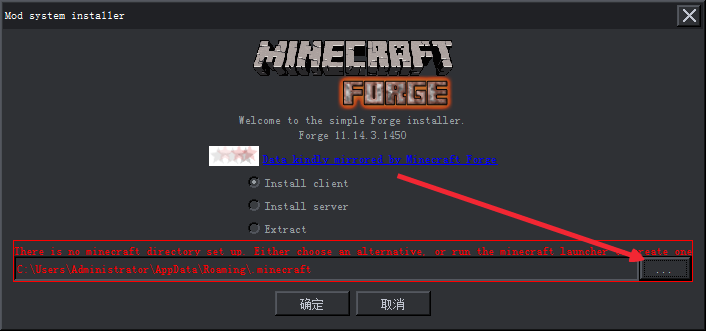
出现如下界面, 在箭头所指出输入你之前.minecraft的路径,然后点打开。
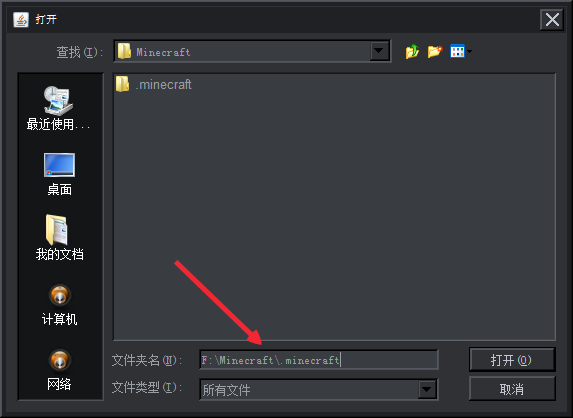
如果你设置正确的话,会出现下面的界面;点确定
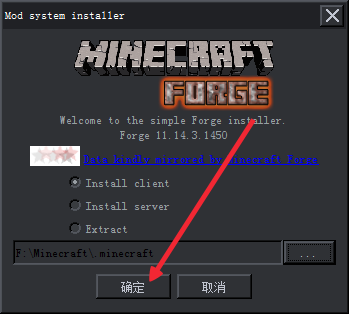
等待安装
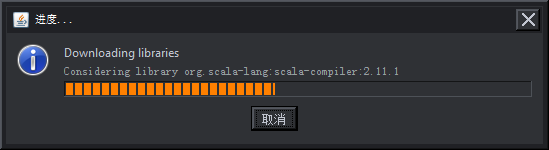
安装完成
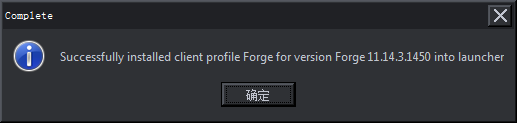
再次打开启动器,更改游戏版本
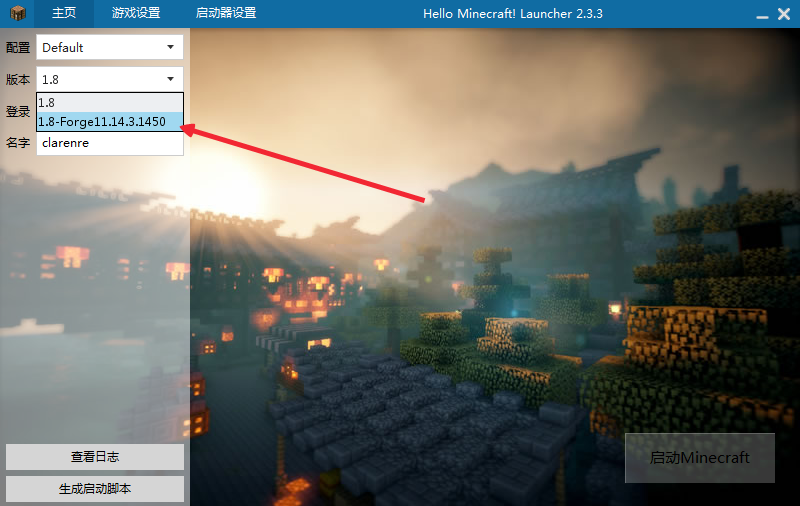
这时候已经成功一大半,再加把劲;点击启动游戏后,出现一下画面
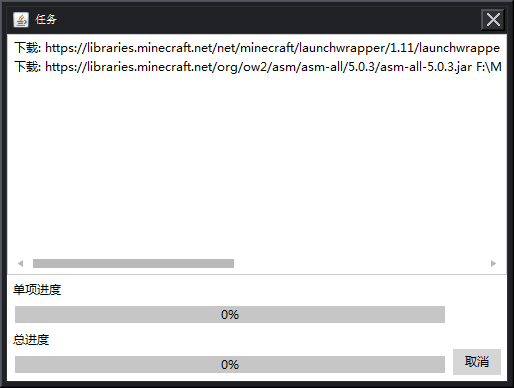
等待下载完成;然后就进入游戏了;出现如下界面是,说明你已经成功安装了Forge了
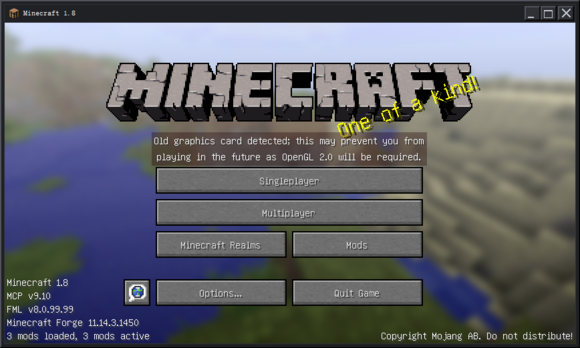
| 时间 | 游戏名称 | 状态 | 评测 |
|---|---|---|---|
| 09-25 | 新倩女幽魂 | 国服公测 | 官网 |
| 09-23 | 全面战争:竞技场 | 付费不删档 | 官网 |
| 09-17 | 问道 | 资料片公测 | 官网 |
| 09-11 | 龙武 | 内测 | 官网 |
| 08-28 | 战舰世界 | 不删档测试 | 官网 |
| 08-21 | 刀剑英雄 | 公测 | 官网 |
| 08-15 | 天羽传奇 | 资料片测试 | 官网 |
| 08-01 | 梦幻战国 | 资料片测试 | 官网 |
| 08-20 | 坦克世界 | 公测 | 官网 |
| 07-10 | 战舰世界 | 先锋测试 | 官网 |
| 06-24 | 逆水寒 | 万变不离玄机内测 | 官网 |
| 06-05 | 刀剑英雄 | 公测 | 官网 |
| 05-22 | 龙武 | 内测 | 官网 |
| 04-30 | 武魂2 | 双生之魂 | 官网 |
| 04-29 | 全面战争:竞技场 | 先锋二测 | 官网 |
| 04-27 | 星战前夜:晨曦 | 公测 | 官网 |
| 04-08 | 征服 | 忍影疾风 | 官网 |
| 03-26 | 逆水寒 | 内测 | 官网 |
| 03-20 | 新梦想世界 | 公测 | 官网 |